テキストメッセージには失いたくない重要な情報が含まれている場合があり、保存したり印刷したりしたいと思うのは当然です。しかし、iPhoneで会話全体をコピーしようとしたことがあるなら、メッセージアプリにはチャット履歴を簡単にエクスポートしたり印刷したりする手段がないことに気づいたかもしれません。
朗報です!まだ実用的な方法があります。信頼できるサードパーティ製ツールといくつかの簡単なコツを使えば、 iPhoneでテキスト会話全体をコピーして印刷できます。その仕組みについては、以下をお読みください。
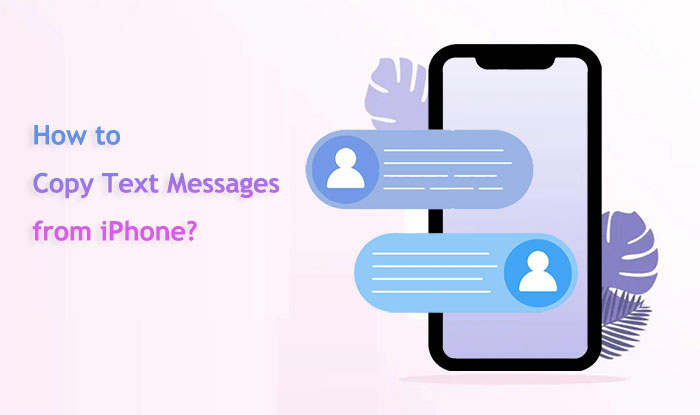
このパートでは、iPhoneのテキストメッセージをコピー&ペーストする3つの方法をご紹介します。目的に合わせてお好きな方法をお選びください。
テキストメッセージをコピーする最も便利で安全な方法は、iPhone転送ソフトウェアを使用することです。市場には多くの転送ツールがありますが、 Coolmuster iOS Assistantは最良の選択肢として際立っています。
iOSアシスタントは、iPhoneデータをシームレスに管理できる強力で使いやすいツールです。パソコンで必要なメッセージをプレビューして選択し、ワンクリックでパソコンにエクスポートしたり、直接印刷したりできます。データの損失や漏洩を心配する必要はなく、TXT、HTML、CSVなどのエクスポート形式を選択できます。さらに、 WindowsとMac両方のパソコンに対応しています。
Coolmuster iOSアシスタントの主な機能:
下記のダウンロード ボタンを選択して、お使いのコンピュータに適したバージョンのCoolmuster iOS Assistant を入手してください。
iOSアシスタントを使ってiPhoneからテキストメッセージをコピーするにはどうすればいいでしょうか?以下の手順に従ってください。
01適切なバージョンのソフトウェアをダウンロードしたら、コンピュータにインストールして起動します。USBケーブルでiPhoneをコンピュータに接続し、iPhoneで「信頼」をクリックしてこのコンピュータを信頼し、「続行」をクリックして続行します。

02ソフトウェアがデバイスを認識すると、下のスクリーンショットに示すようにメインインターフェースが表示されます。ご覧のとおり、様々なフォルダがメインインターフェース上に整理されています。「メッセージ」フォルダに移動して、より詳細なファイル情報をプレビューしてください。

03プレビュー中に、コンピュータにエクスポートしたいメッセージを選択します。「エクスポート」オプションをクリックし、適切なファイル出力形式を選択して、処理を開始します。

ビデオチュートリアル:
iPhoneで特定のテキストメッセージをコピーするには、ソフトウェアをインストールせずにどうすればいいでしょうか?スクリーンショットを撮るのが良い方法です。これは最も直感的で素早い方法です。iPhoneで必要なテキストメッセージの会話の画面をキャプチャし、フォトアルバムに保存したり、様々な方法で他の人に送信したりするだけです。追加のソフトウェアをインストールする必要がなく、メッセージの元のスタイルや色を維持できます。スクリーンショットを使ってiPhoneでテキスト会話全体をコピーする方法は次のとおりです。
ステップ 1. iPhone で「メッセージ」アプリを開きます。
ステップ 2. コピーしたい会話に移動します。
ステップ 3. 「電源」ボタンと「音量アップ」ボタン(または古いモデルでは「ホーム」ボタン)を同時に押して、スクリーンショットを撮ります。

ステップ 4. 「写真」アプリからスクリーンショットにアクセスし、「共有」オプションを使用して目的のプラットフォームに送信します。
iPhoneからテキストメッセージをコピーするもう一つの方法は、メールを使うことです。テキストの会話全体をコピーし、メールでコンピューターに転送し、メールから会話をコンピューターに貼り付けます。その後、テキストをPDFファイルとしてコンピューターに保存するオプションがあります。さらに、テキストをPDFファイルとしてコンピューターに保存することもできます。iPhoneからメールでiMessageをコピーする方法は次のとおりです。
ステップ 1. 「メッセージ」アプリにアクセスし、会話を見つけます。
ステップ 2. コピーしたいメッセージをタップして長押しします。
ステップ 3. 「その他」を選択し、コピーするメッセージをチェックします。

ステップ 4. 前進矢印アイコンをタップします。
ステップ 5. 電子メール アドレスを入力し、選択したメッセージを自分自身に送信します。
ステップ 6. 別のデバイスまたはコンピューターで電子メールにアクセスし、コピーしたメッセージを表示および保存します。
Q1. メディア(写真、ビデオ)付きのメッセージをコピーしたい場合はどうすればよいですか?
メディアを含むメッセージをコピーする場合、通常はテキストのみがコピーされます。メディアファイルをコピーするには、個別に保存してから、個別に共有またはコピーする必要がある場合があります。
Q2. テキストメッセージをコピーするとプライバシー上の懸念はありますか?
はい、テキストメッセージをコピーして共有するとプライバシーの問題が生じる可能性があります。メッセージには機密情報や個人情報が含まれている可能性があるため、共有する前に必ず関係者の同意を得てください。
Q3. iPhoneでテキストメッセージをバックアップするにはどうすればよいですか?
iCloudまたはiTunesを使えば、テキストメッセージを含むデバイス全体のバックアップが可能です。「設定」> [あなたの名前] > 「iCloud」> 「iCloudバックアップ」と進み、「iCloudバックアップ」をオンにしてください。または、パソコンのiTunesを使ってバックアップを作成することもできます。
iPhoneからテキストメッセージをコピーする方法はいくつかあり、それぞれにメリットがあります。スクリーンショットやメールを使う方法は簡単ですが、 Coolmuster iOS Assistantは、 iPhoneデータを管理するためのより多くの方法を提供する、包括的で効果的なオプションとして際立っています。好みやニーズに合わせて、最適な方法を選択してください。
関連記事:
iPhoneのテキストメッセージをGmailに簡単にバックアップする5つの方法
iPhoneでテキストメッセージを保存する効果的な5つの方法





